Cum să remediați fotografiile iPhone care nu se încarcă/afișează în iMessages
Publicat: 2023-07-22| Dacă v-ați săturat să vedeți un ecran gol sau o pictogramă de încărcare atunci când încercați să trimiteți sau să primiți fotografii pe iMessage, trebuie să citiți această postare de blog. Vă vom arăta soluția supremă pentru fotografiile iMessage care nu se încarcă pe iPhone. |
Ați experimentat vreodată frustrarea de a încerca să trimiteți sau să primiți o fotografie pe iPhone, doar pentru a vedea un ecran gol sau o pictogramă de încărcare care nu dispare niciodată? Nu esti singur! Mulți utilizatori de iPhone au raportat această problemă, în care fotografiile lor iMessage nu apar sau nu se încarcă corect. Acest lucru poate fi enervant, mai ales dacă doriți să împărtășiți un moment memorabil cu prietenii sau familia, sau dacă aveți nevoie să vedeți o imagine importantă pe care ți-a trimis-o cineva.
Dar de ce nu pot vedea imagini pe iMessage? Există mai multe motive posibile pentru care fotografiile tale iMessage nu se încarcă, cum ar fi:
- Conexiunea dvs. la internet este lentă sau instabilă.
- Spațiul de stocare al iPhone-ului este plin sau aproape plin.
- Setările tale iMessage sunt incorecte sau depășite.
- Software-ul iPhone este învechit sau corupt.
- Aplicația dvs. iMessage este greșită sau cu erori.
Din fericire, există câteva modalități simple de a remedia această problemă și de a vă recupera fotografiile iMessage. Din fericire, una dintre cele mai rapide soluții pentru a scăpa de problemă este să închideți aplicația Mesaje și să o redeschideți . De asemenea, puteți glisa în sus din partea de jos a ecranului și puteți închide aplicația din comutatorul de aplicații. Apoi, atingeți pictograma Mesaje pentru a o deschide din nou. Acest lucru vă reîmprospătează conversațiile și, sperăm, ar trebui să vă încarce fotografiile.
Uneori, dezactivarea și reactivarea iMessage poate rezolva problemele legate de servicii. Accesați Setări > Mesaje și dezactivați și porniți comutatorul iMessage. Așteptați câteva secunde pentru a se activa din nou.
Cum să rezolvi imaginile iMessage care nu se descarcă în iMessage pe iPhone?
Dacă remediile menționate mai sus nu au ajutat cu problema de încărcare a fotografiilor iMessage pe iPhone. Continuați să citiți această postare pentru a afla câteva sfaturi mai eficiente pentru a rezolva problema.
Listă de conținut
- 1. Reporniți iPhone-ul:
- 2. Verificați conexiunea la internet:
- 3. Ștergeți stocarea iPhone:
- 4. Actualizați software-ul iPhone:
- 5. Actualizați aplicația iMessage:
- 6. Verificați setările pentru dată și oră:
- 7. Resetați setările de rețea:
- 8. Reparați fișierele cache iMessage corupte:
- 9. Verificați setările MMS:
1. Reporniți iPhone-ul:
Această soluție simplă și eficientă poate rezolva multe probleme minore. Apăsați și mențineți apăsat butonul de pornire până când vedeți „glisați pentru a opri”. Opriți iPhone-ul și apoi reporniți-l ținând apăsat din nou butonul de pornire.
2. Verificați conexiunea la internet:
Asigurați-vă că aveți o conexiune Wi-Fi puternică sau de date celulare. Puteți testa viteza de internet folosind un instrument online precum [speedtest.net]. Dacă conexiunea este lentă sau nesigură, încercați să schimbați rețelele sau să vă resetați setările de rețea în Setări > General > Resetare > Resetare setări rețea. Nu uitați să faceți o copie de rezervă a parolelor Wi-Fi și a setărilor celulare înainte de a face acest lucru.
Poate doriți să citiți: Cum să remediați iPhone-ul continuă să se deconecteze de la rețeaua Wi-Fi
3. Ștergeți stocarea iPhone:
Dacă spațiul de stocare al iPhone-ului este plin sau aproape plin, aceasta poate afecta performanța și poate împiedica descărcarea fotografiilor. Verificați spațiul de stocare în Setări > General > Stocare iPhone. Eliberați spațiu ștergând aplicațiile nefolosite, descarcând fotografii și videoclipuri în iCloud sau ștergând memoria cache Safari.

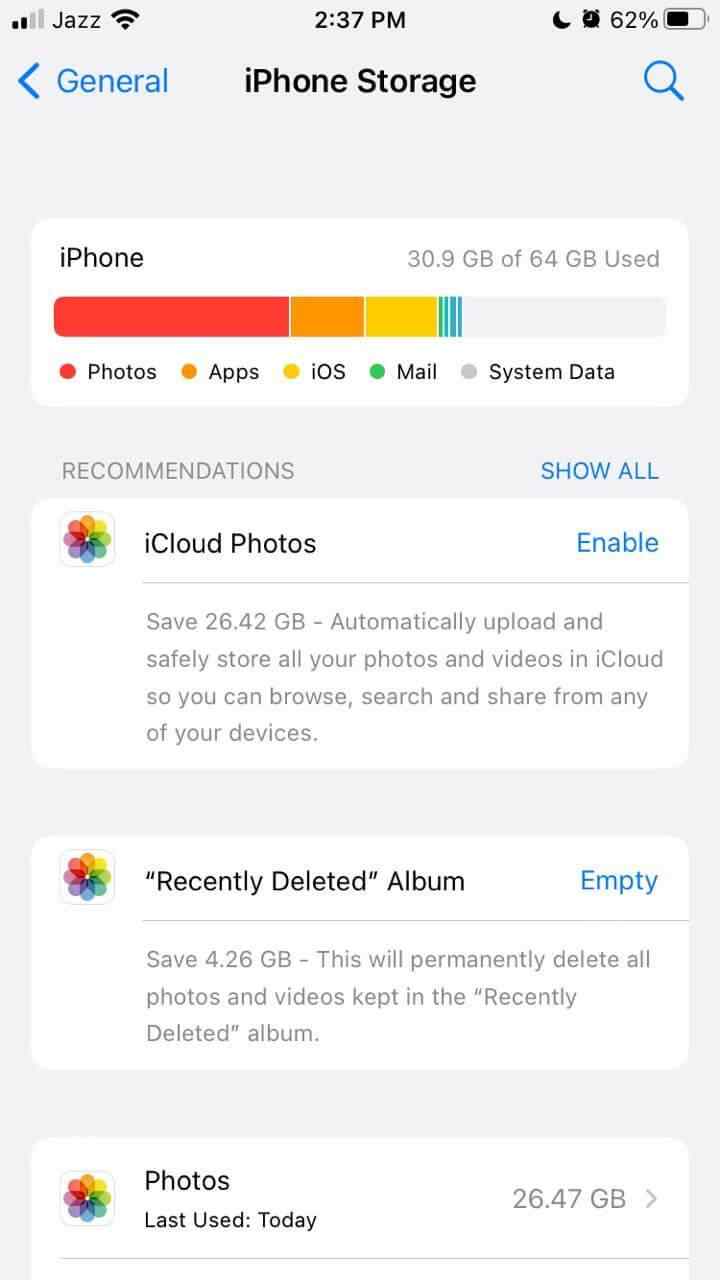
Trebuie să citiți: Cum să găsiți și să eliminați fotografiile duplicate de pe iPhone?
4. Actualizați software-ul iPhone:
Software-ul învechit sau corupt poate cauza probleme. Prin urmare, asigurați-vă că vă păstrați dispozitivul actualizat cu cea mai recentă versiune pentru a remedia problema „Imaginile iMessage nu se încarcă”. Pentru aceasta, trebuie să verificați actualizările în Setări > General > Actualizare software. Asigurați-vă că aveți suficientă autonomie a bateriei și o conexiune la Internet stabilă înainte de a actualiza.
5. Actualizați-vă aplicația iMessage:
Problemele sau erorile din aplicație pot fi cauza. Accesați App Store, atingeți fila Actualizări și căutați aplicația Mesaje. Actualizați-l dacă este disponibil sau ștergeți-l și reinstalați-l.
Dacă vă confruntați în mod constant cu probleme cu aplicația iMessage, consultați acest articol detaliat: iMessage nu funcționează pe iPhone: remedieri
6. Verificați setările pentru dată și oră:
Setările incorecte pentru dată și oră pot cauza probleme. Accesați Setări > General > Data și oră și asigurați-vă că opțiunea „Setare automată” este activată cu fusul orar corect.
7. Resetați setările de rețea:
Aceasta este o soluție mai drastică pentru problemele legate de rețea. Accesați Setări > General > Resetare > Resetare setări de rețea. Rețineți că aceasta va șterge parolele Wi-Fi și setările celulare, așa că faceți o copie de rezervă înainte de a continua.
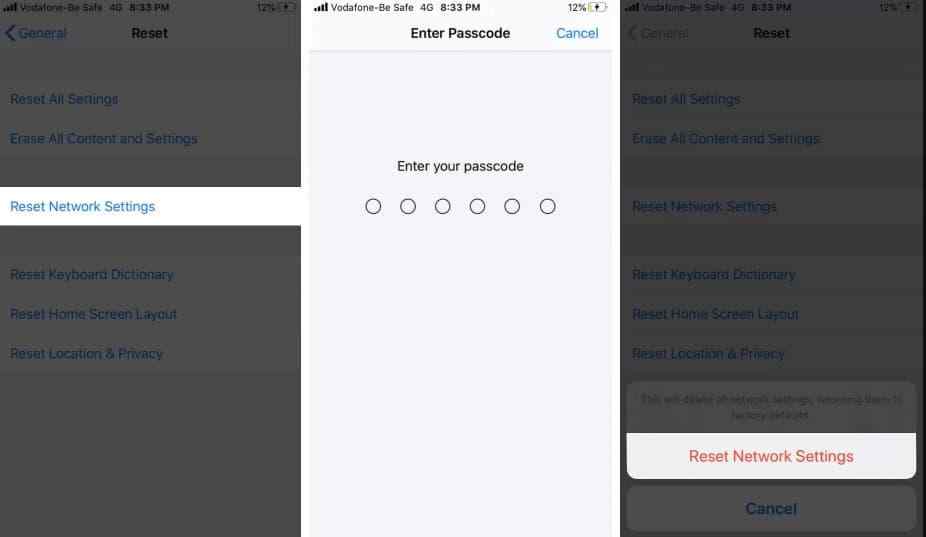
8. Reparați fișierele cache iMessage corupte:
Utilizați un instrument terță parte precum [iMyFone D-Back] pentru a scana și a remedia problemele iOS. Acest instrument vă poate ajuta să reparați fișierele cache iMessage corupte sau deteriorate care pot cauza această problemă. Pentru a utiliza acest instrument, trebuie să urmați acești pași:
Descărcați și instalați instrumentul pe computer, conectați-vă iPhone-ul și urmați instrucțiunile pentru a repara memoria cache iMessage.
- După aceasta, pe interfața de utilizare principală, selectați opțiunea „Remediați sistemul iOS”.
- Conectați-vă iPhone-ul și faceți clic pe „Următorul”.
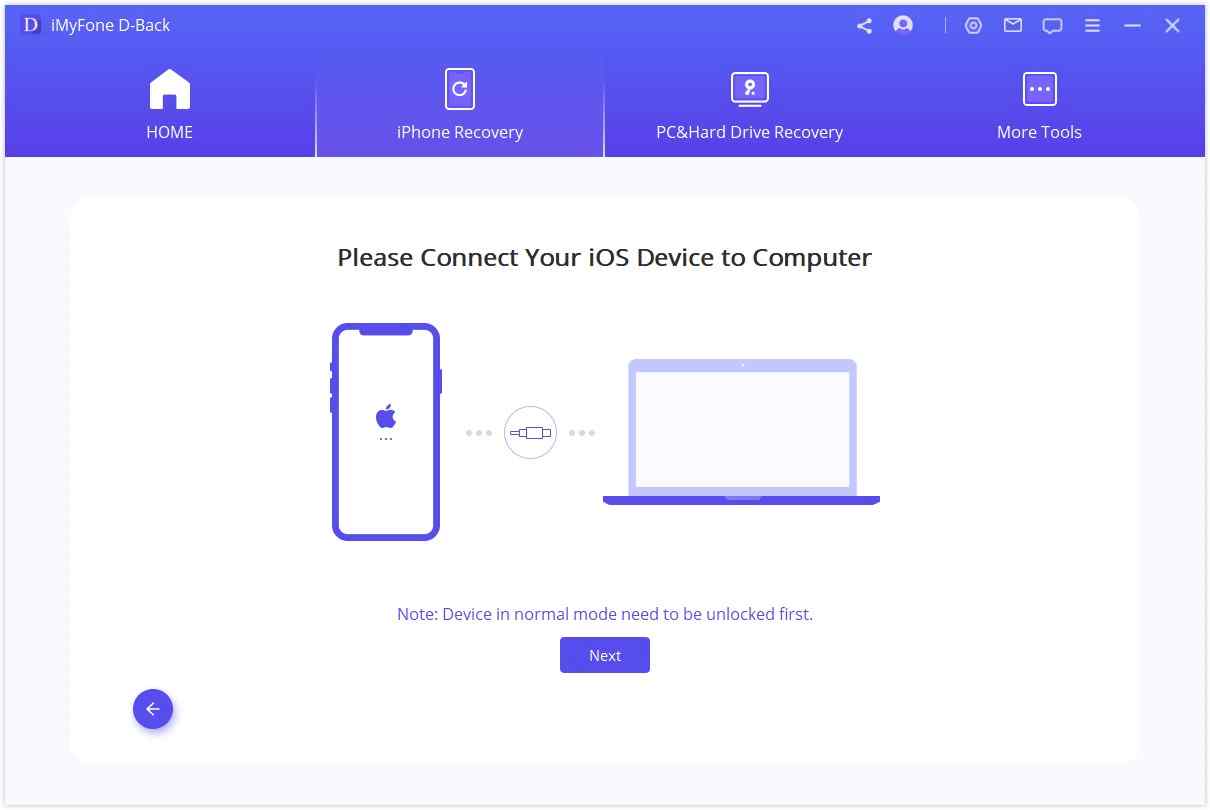
- Alegeți „Modul standard” și faceți clic pe „Start”.
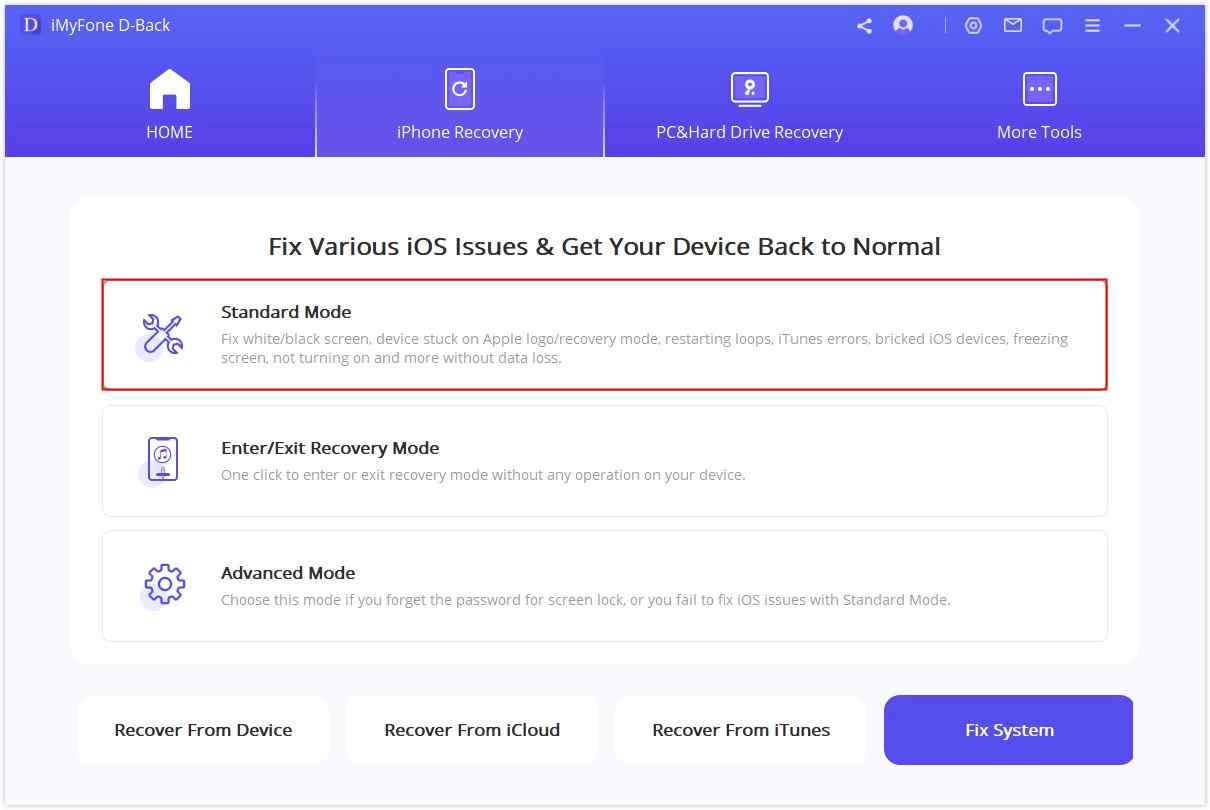
- Urmați instrucțiunile pentru a intra în modul DFU/recuperare.
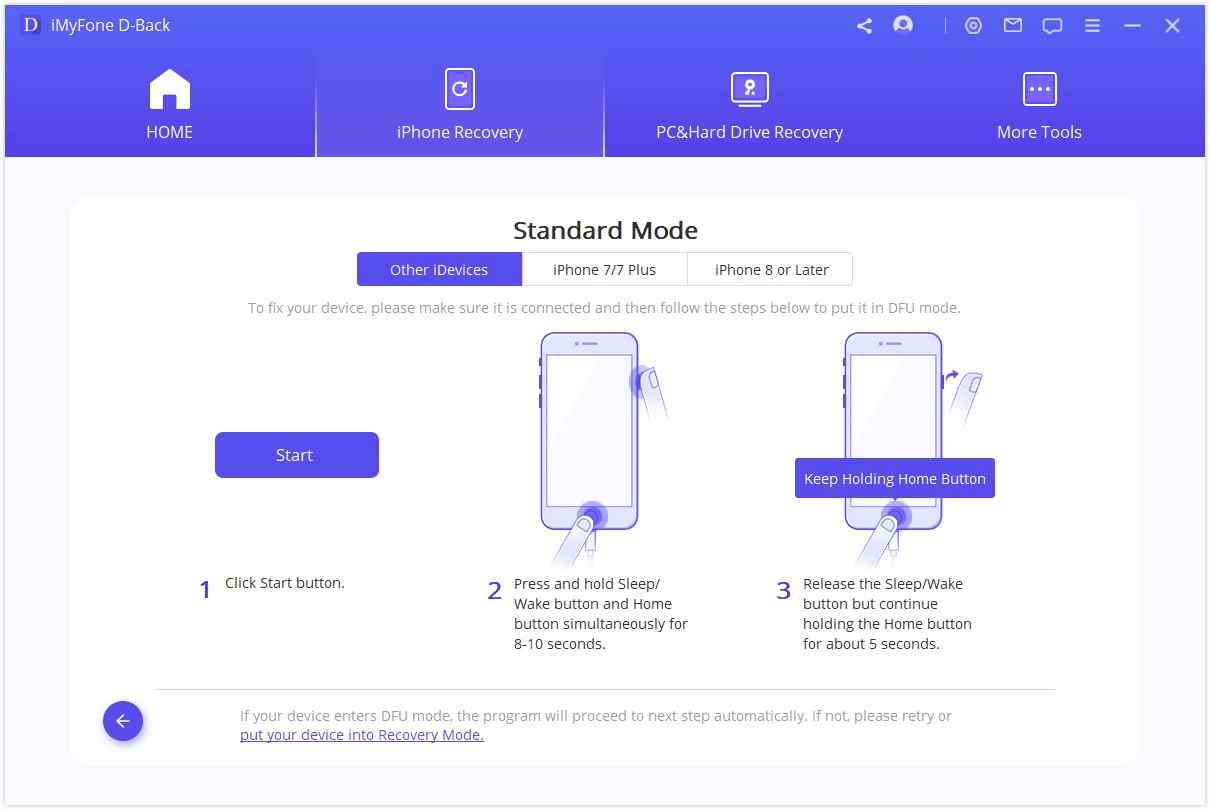
- Faceți clic pe „Start to Fix” pentru a repara fișierele cache iMessage.
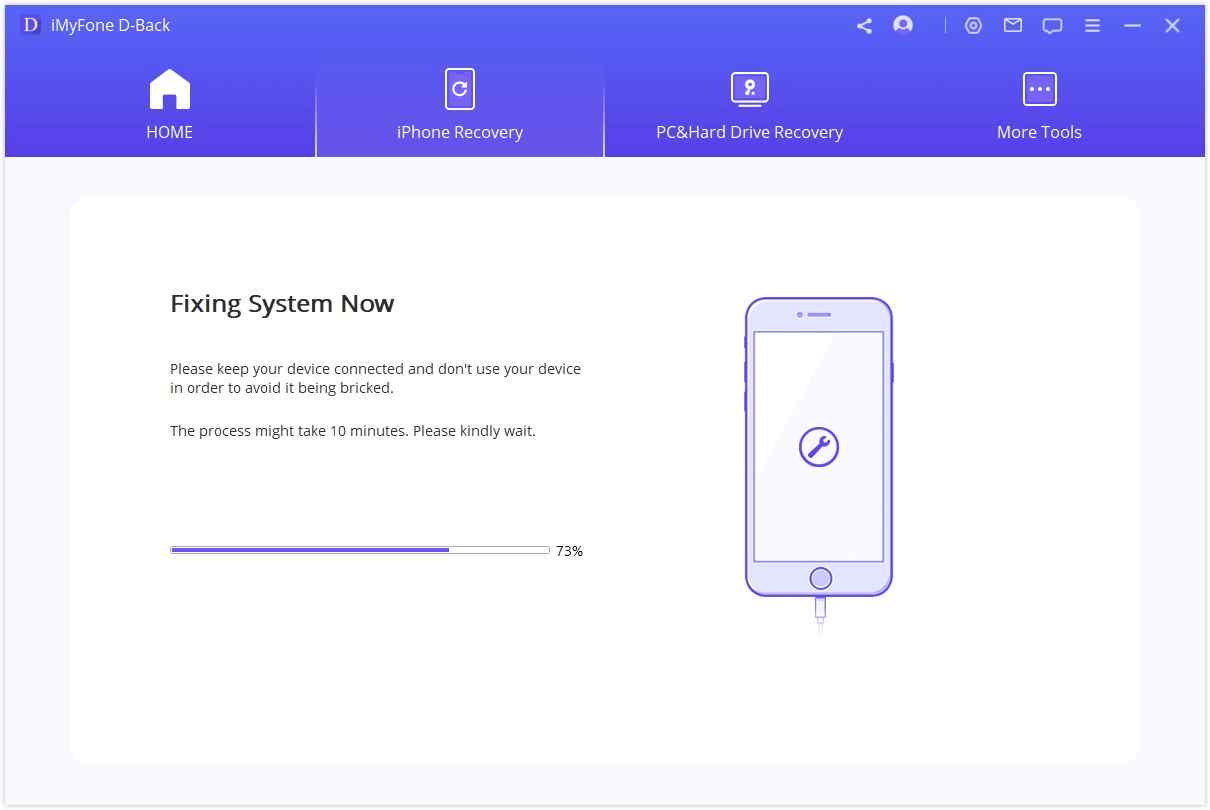
- iPhone-ul va reporni, verificați dacă fotografiile se încarcă corect.
Încercați iMyFone D-Back gratuit. Aplicația poate ajuta și la recuperarea datelor pierdute !
9. Verificați setările MMS:
Asigurați-vă că mesajele MMS sunt activate în Setări > Mesaje și că operatorul dvs. de telefonie mobilă acceptă MMS. Verificați că aveți suficient credit sau plan de date pentru a-l utiliza.
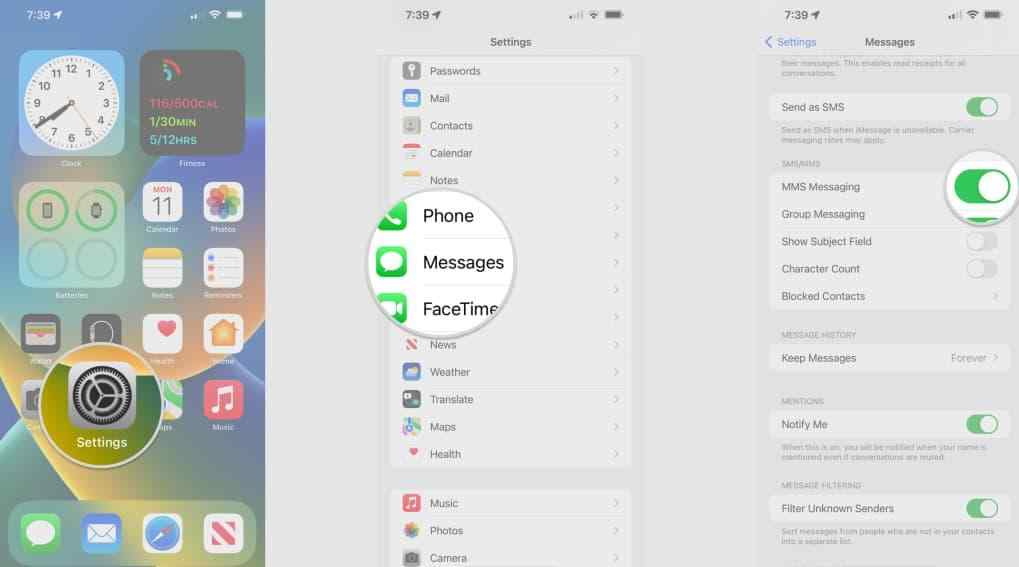
Concluzie: soluții de depanare pentru imaginile iMessage care nu se încarcă
Sperăm că una dintre aceste soluții va funcționa pentru dvs. și vă va aduce înapoi capacitatea de a trimite și primi fotografii pe iMessage. Dacă nu, luați în considerare asistența Apple sau vizitați un magazin Apple pentru asistență suplimentară, deoarece poate exista o problemă hardware care necesită reparații profesionale.
Vă mulțumim că ați citit această postare pe blog. Dacă vi s-a părut util, vă rugăm să-l împărtășiți altora care s-ar putea confrunta cu aceeași problemă.
CITIRE URMATOARE:
Cum să imprimați mesaje text de pe iPhone în 4 metode simple
7 Sfaturi, trucuri și hack-uri Genius iOS pentru a deveni un iPhone Ninja
7 cele mai bune aplicații de economisire a bateriei pentru iPhone și iPad | Creșteți durata de viață a bateriei
